vmware虚拟机共享文件夹怎么设置,VMware虚拟机共享文件夹设置指南,轻松实现跨主机文件共享
- 综合资讯
- 2025-04-02 19:49:19
- 2

VMware虚拟机共享文件夹设置指南:在VMware中,轻松实现跨主机文件共享,通过以下步骤,您可快速配置共享文件夹,实现高效的数据交流。...
vmware虚拟机共享文件夹设置指南:在VMware中,轻松实现跨主机文件共享,通过以下步骤,您可快速配置共享文件夹,实现高效的数据交流。
随着虚拟机技术的不断发展,越来越多的用户开始使用VMware进行虚拟化部署,在实际应用中,用户往往需要在虚拟机和宿主机之间进行文件交换,这时就需要设置共享文件夹,本文将详细介绍VMware虚拟机共享文件夹的设置方法,帮助您轻松实现跨主机文件共享。

图片来源于网络,如有侵权联系删除
VMware共享文件夹设置步骤
-
打开VMware虚拟机管理器,选择需要设置共享文件夹的虚拟机。
-
在虚拟机菜单栏中,点击“设置”按钮,进入虚拟机设置界面。
-
在设置界面左侧菜单中,选择“选项”下的“共享文件夹”。
-
在右侧“共享文件夹”设置区域,点击“添加”按钮。
-
在弹出的“添加共享文件夹”对话框中,设置以下信息:
(1)共享名称:为共享文件夹设置一个名称,方便识别。
(2)路径:选择宿主机上需要共享的文件夹路径。
(3)访问模式:选择共享文件夹的访问模式,包括“只读”、“读写”和“完全控制”。
(4)自动挂载:勾选此项,虚拟机启动时自动挂载共享文件夹。
-
点击“确定”按钮,完成共享文件夹的添加。
-
在虚拟机设置界面,点击“确定”按钮,保存设置。
-
重启虚拟机,使设置生效。
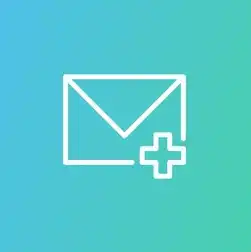
图片来源于网络,如有侵权联系删除
虚拟机访问共享文件夹
-
在虚拟机中,打开“文件资源管理器”。
-
在左侧菜单中,找到“网络位置”或“网络”选项。
-
在网络位置或网络选项中,找到“VMware Shared Folders”或“VMware 虚拟机共享文件夹”选项。
-
双击“VMware Shared Folders”或“VMware 虚拟机共享文件夹”,即可访问共享文件夹。
注意事项
-
设置共享文件夹时,请确保宿主机上共享的文件夹路径正确,否则虚拟机无法访问。
-
为了确保数据安全,建议设置共享文件夹的访问模式,限制虚拟机对共享文件夹的访问权限。
-
如果虚拟机需要经常访问共享文件夹,建议勾选“自动挂载”选项,方便下次启动虚拟机时快速访问。
-
当您不再需要共享文件夹时,可以在虚拟机设置界面中,删除已添加的共享文件夹。
本文详细介绍了VMware虚拟机共享文件夹的设置方法,通过设置共享文件夹,用户可以轻松实现虚拟机与宿主机之间的文件交换,希望本文对您有所帮助,祝您在使用VMware虚拟机时一切顺利!
本文链接:https://zhitaoyun.cn/1981835.html

发表评论